Synology Drive 中的版本控制功能允许用户将文件恢复到以前的版本,并恢复意外删除的文件。本文解释了如何使用版本控制来恢复文件。在开始之前,请确保启用版本控制,并在 最大版本字段中为 Synology Drive 团队文件夹设置值为 1 或更高。
注意:要恢复 Synology Office 文件,请参阅本文。
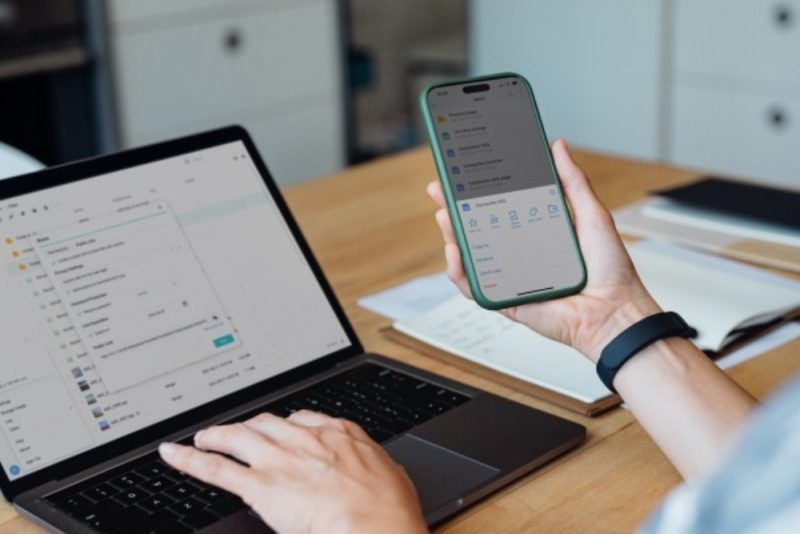
Drive 版本控制恢复文件的教程
本教程旨在指导用户如何通过Synology Drive网页门户、File Station、Synology Drive Client以及版本资源管理器,恢复文件的版本控制。通过这些工具,用户可以轻松地管理和恢复文件的不同版本,确保数据的完整性和安全性。
Synology Drive 网页门户
- 登录 DSM,启动 Synology Drive 网页门户。
- 右键单击要恢复的文件,然后选择版本历史。
- 在版本历史窗口中,选择所需的版本并点击
 图标:
图标:
- 点击下载将其保存到您的计算机。
- 点击恢复以还原到所选版本。
- 点击复制将所选版本复制到指定位置。
File Station
- 登录 DSM,启动File Station。
- 转到已启用为团队文件夹的共享文件夹。
- 右键单击要恢复的文件,然后选择Synology Drive 管理控制台 > 浏览以前的版本。 1
- 选择所需的版本:
- 点击下载将其保存到您的计算机。
- 点击恢复以还原到所选版本。
Synology Drive Client
一旦您设置同步任务并为同步的团队文件夹启用版本控制,您可以在计算机上浏览文件的历史版本。
- 启动Synology Drive Client并在计算机上打开同步的文件夹。
- 右键单击要恢复的文件,然后选择Synology Drive > 浏览以前的版本。
- 在版本列表中,点击
 图标将所选版本保存到您的计算机。
图标将所选版本保存到您的计算机。
版本资源管理器
- 使用 admin 帐户登录 DSM。
- 启动Synology Drive 管理控制台 > 团队文件夹 > 版本资源管理器。
- 找到并选择要恢复的文件,然后选择浏览以前的版本。
- 选择所需的版本:
- 点击下载将其保存到您的计算机。
- 点击恢复以还原到所选版本。


